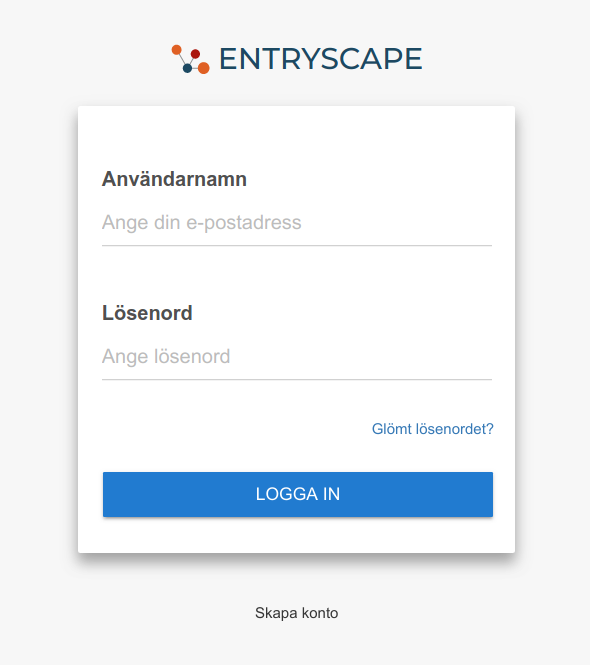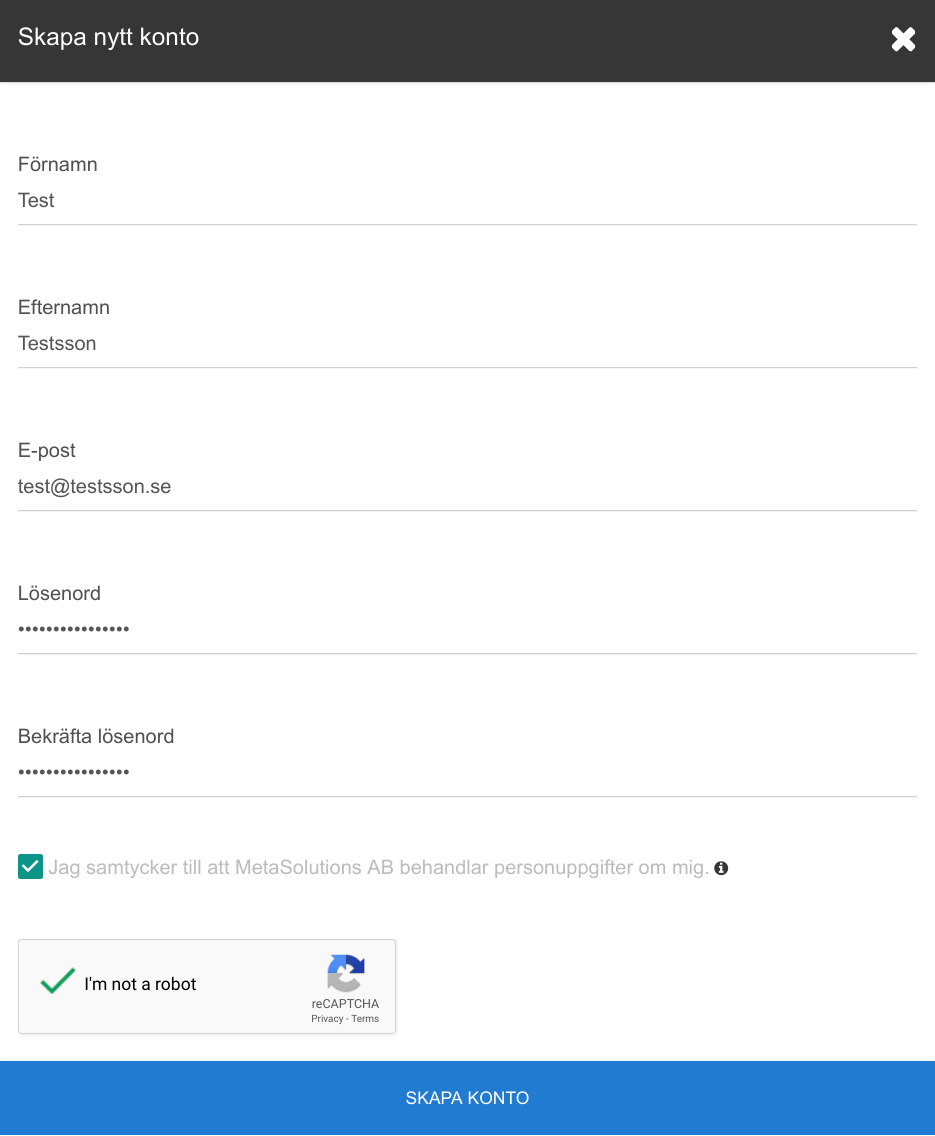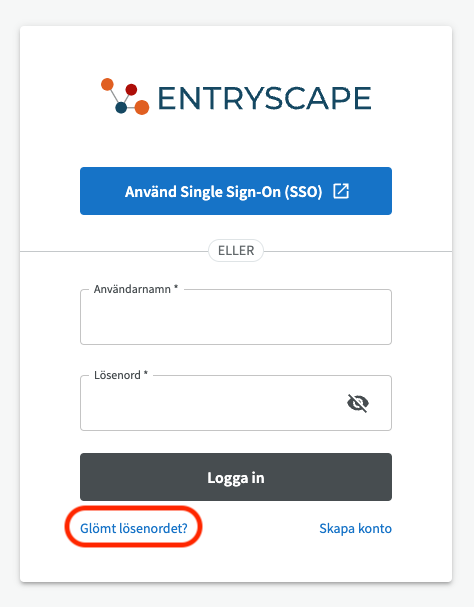Komma igång med EntryScape¶
Du behöver ett användarkonto för att kunna använda EntryScape. Beroende på konfigurationen av din EntryScape-instans kan du själv skapa en användare eller så behöver en administratör skapa ett konto åt dig.
Logga in¶
Du blir automatisk omdirigerad till inloggningssidan om du försöker komma in på EntryScape utan att vara inloggad. Om din organisation använder Single Sign-On (SSO) för EntryScape så kan du klicka på knappen "Använd Single Sign-on" och logga in med dina vanliga uppgifter. Annars anger du användarnamn och lösenord.
Video: Logga in med SSO eller användarnamn och lösenord¶
Undantagsfall med vitlistning vid SSO¶
Om din organisation har aktiverat SSO går det att göra undantag. Detta görs genom att vitlista (så kallad whitelisting) specifika e-postadresser. Detta behövs ifall din organisation ska ha gäster med andra domäner t.ex. konsulter i er instans av EntryScape.
Se till att ha god framförhållning, förslagsvis en eller två veckor i förväg, i kontakt med din administratör av EntryScape för att vitlista e-postadresser och ordna nya konton. Detta är viktigt så att det kan testas innan ett evenemang, t.ex. ett internt hackathon, då gäster ska använda din organisations EntryScape t.ex. publicera datamängder. Observera att extern användning av API vid ett hackathon eller övrig tid behövs inga API-nycklar eller liknande för den som ska konsumera öppna data via EntryScape API.
Skapa konto¶
Om du inte redan har ett konto kan du skapa ett genom att klicka på länken "Skapa konto" längst ner i inloggningsfönstret. Fyll i namn, e-post och önskat lösenord. Lösenordet måste vara minst 10 tecken långt och innehålla minst en siffra samt både gemener och versaler.
Efter att du har fyllt i dina uppgifter, bockat för rutan om användarvillkor och klickat på "Skapa konto", så skickas ett e-postmeddelande till din epostadress att bekräfta. Där måste du klicka på länken i mailet, för att ditt nya konto ska skapas. Kontot är personligt och består av din e-postadress och ett lösenord som du väljer.
Återställa lösenord¶
Om du har glömt ditt lösenord eller om administratören har skapat en användare för dig utan lösenord, måste du göra en lösenordsåterställning. Klicka på länken "Glömt lösenordet?" längst ner i inloggningsfönstret.
Dår får du ange ett nytt lösenord direkt, men det måste bekräftas genom att du klickar på länken i e-postmeddelandet som skickas till den e-postadress som ditt konto är registrerat på.
Växla mellan applikationer och vyer¶
När du har loggat in i EntryScape så kommer du till startvyn. I startvyn kan du välja mellan olika EntryScape-applikationer som är aktiverade för din organisation och användare, till exempel Catalog, Terms, Workbench m fl.
Det allmänna sättet att arbeta med EntryScape bygger på applikationsspecifika vyer som blir synliga efter att du har valt applikation, samt ett hanterbart objekt (t.ex. en datakatalog, en terminologi eller ett generiskt projekt).